场景描述
在业务高峰期,业务系统会根据伸缩策略投放更多的计算资源,但是往往会面临资源不足、库存不足的问题,符合伸缩组伸缩配置的云主机实例是有限的,此时会导致扩容失败,严重的会导致业务中断,影响业务稳定运行。
解决方案
为业务系统设置弹性伸缩时部署高可用集群,设置伸缩组时可指定多个可用区,使得业务需求上升时,可在同一资源池下的多个可用区中伸缩,来降低电力、网络等可能出现的故障对整个系统稳定性的影响,以及库存不足导致的扩容失败等问题,来提升业务的容灾能力。

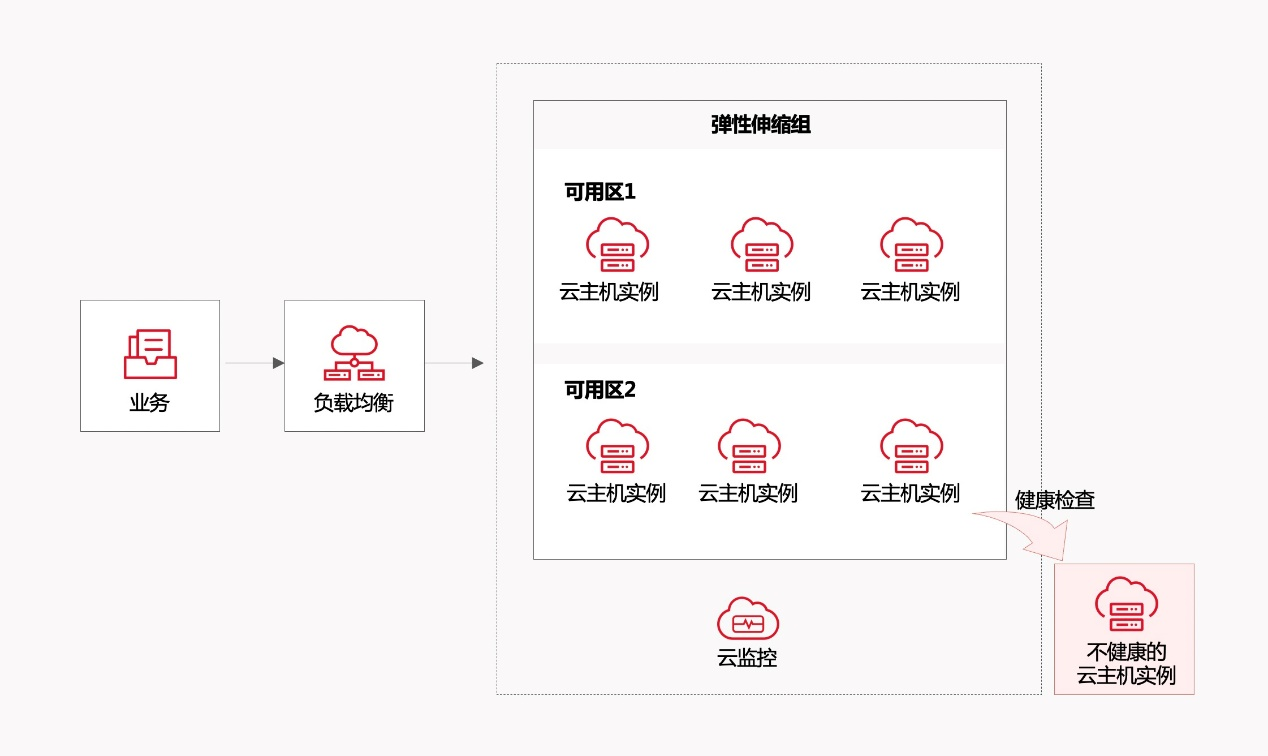
前提条件
在做本实践之前,请确保您已经注册了天翼云账号,并确保您的账户中有充足的余额,具体步骤请参见准备工作。
操作步骤
本实践主要操作重点为创建一个指定多可用区扩容的伸缩组,并为其创建伸缩配置。
- 登录控制中心。
- 单击控制中心左上角的

 ,选择弹性伸缩组所在地域。
,选择弹性伸缩组所在地域。 - 单击“计算>弹性伸缩服务”,进入弹性伸缩管理控制台。
- 在“弹性伸缩组”页签中,点击右上角“创建弹性伸缩组”,进入“创建弹性伸缩组>伸缩参数”配置页面。
- 在弹性伸缩组创建页面,填写弹性伸缩组的基本信息,例如伸缩组名称、最大实例数、最小实例数、 虚拟私有云、可用区、子网、负载均衡等信息,具体参数说明以及示例见下表:
| 参数 | 参数说明 | 本实践配置示例 |
|---|---|---|
| 名称 | 伸缩组的名称,用户可自定义,也可以选择保持系统默认分配名称。 | as-group-test |
| 最大实例数(台) | 当伸缩组的当前实例数大于最大实例数时,弹性伸缩服务会自动移出实例,使得伸缩组的当前实例数等于伸缩最大实例数。理论上实际实例数不允许大于最大实例数。 | 10 |
| 最小实例数(台) | 当伸缩组的当前实例数小于伸缩最小实例数时,弹性伸缩服务会自动添加实例,使得伸缩组的当前实例数等于伸缩最小实例数。理论上实际实例数不允许小于最小实例数。 | 0 |
| 开启期望实例数 | 伸缩组内是否开启期望实例数配置。期望实例数是伸缩组内包含的实例数量的稳态值。 若您为伸缩组开启并设置了期望实例数,当伸缩组内实例数不等于期望实例数时,弹性伸缩服务会自动进行扩缩容,确保伸缩组内始终保持该数量的实例数。 |
不启用 |
| 虚拟私有云 | 同一伸缩组内的弹性云主机的虚拟私有云是一致的。 | vpc-233测试 |
| 网卡 | 一个伸缩组可以绑定多张网卡,默认第一张网卡为主网卡。 | subnet-857f |
| 安全组 | 安全组类似防火墙功能,是一个逻辑上的分组,用于设置网络访问控制。 | Default-Security-Group |
| 负载均衡 | 选择启用负载均衡后,伸缩组中的云主机会自动挂载到您关联的负载均衡下。访问流量将按照分发策略自动分发到伸缩组内的所有弹性云主机。注意:一个伸缩组可最多添加10组负载均衡监听器。当选择使用弹性负载均衡时,需配置4个参数:负载均衡器、主机组、后端端口和权重。 | 不启用 |
| 实例移除策略 | 在对伸缩组进行缩容时,会采用此策略进行移除,共有以下四种方式: - 较早创建的配置且较早创建的实例:先筛选出较早创建的配置所创建出的实例,再筛选较早创建的实例移出。 - 较晚创建的配置且较晚创建的实例:先筛选出较晚创建的配置所创建出的实例,再筛选较晚创建的实例移出。 - 较早创建的实例(FIFO):根据时间筛选较早创建的实例,跟是否是伸缩配置创建的无关。 - 较晚创建的实例(LIFO):根据时间筛选较晚创建的实例,跟是否是伸缩配置创建的无关。 |
较晚创建的实例 |
| 实例回收模式 | 指伸缩组自动创建的实例被移出后的处理策略。 释放模式:将移出的伸缩组自动创建的云主机释放。 注意:对于手动移入伸缩组的云主机,如果被移出伸缩组,资源不会被释放,状态保持不变,不适用此策略。 |
释放模式 |
| 健康检查方式 | 健康检查会将处于“异常”状态的云主机从伸缩组中移出,并替换同种规格的云主机来承载业务流量。有以下两种方式: - 云主机健康检查:是指对云主机的运行状态进行检查,如关机、删除都是云主机异常状态。 - 弹性负载均衡健康检查:是指根据负载均衡对云主机的健康检查结果进行的检查。所有监听器下检测到的云主机状态必须均为正常。 - 不启用:关闭伸缩组健康检查,伸缩组不会获取实例健康状态信息。 注意:只有开启负载均衡时您才可以选择弹性负载均衡健康检查,建议当伸缩组开启负载均衡时,使用弹性负载均衡健康检查。 |
云主机健康检查 |
| 健康检查间隔 | 执行健康检查的周期时间。您可以根据业务实际情况设置合理的健康检查间隔(5分钟、 15分钟、 1小时、 3小时),以确保其包含主机中应用程序的预期启动时间。 | 5分钟 |
| 企业项目 | 支持为伸缩组选择企业项目。 | Default |
- 参数配置完成之后,请单击右下角的“下一步”,进入“创建弹性伸缩组>配置来源”页面,进行伸缩配置的创建与选择。
- 在“创建弹性伸缩组>配置来源”页面中,“伸缩配置来源”选择“已有配置”,在已有伸缩配置列表中勾选业务需要的伸缩配置,单击“立即创建”,即可成功创建高可用伸缩组。
注意若需要新建伸缩配置,可参见创建伸缩配置。

 执行结果
执行结果
启用伸缩组后,后续业务若遇到需要扩容的情况,当可用区1不可用时,将会在可用区2中进行扩容,不会再出现但可用区实例资源库存不足所导致的扩容失败等问题,在一定程度上保证了业务高可用性。
